1. OpenVPNクライアントのインストーラーを下記よりダウンロードしてください。
- ダウンロード | OpenVPN.JP
https://www.openvpn.jp/download/
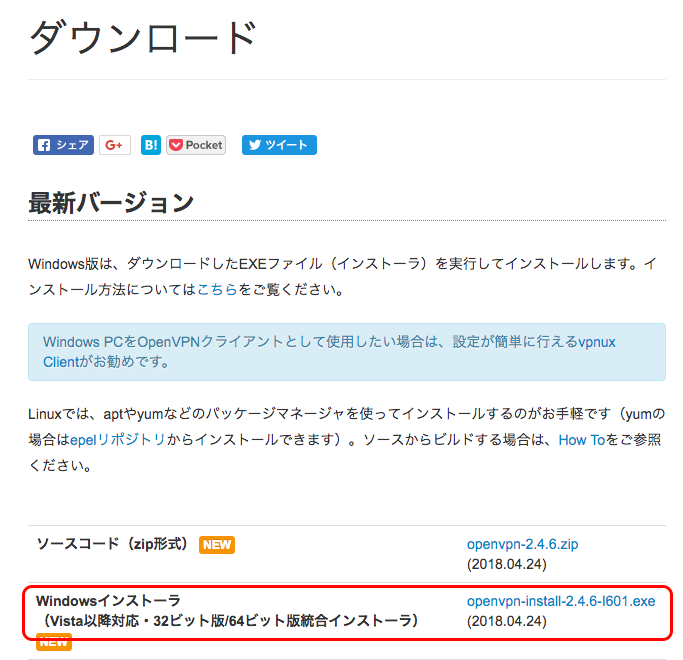
上記ページのWindowsインストーラをダウンロードしてください。
2. ダウンロードしたインストーラーを実行すると、セットアップウィザードが表示されますので、画面の指示にしたがってインストールを行ってください。なお、インストールの途中で設定の変更を聞かれますが、そのままの設定でインストールを進めてください。
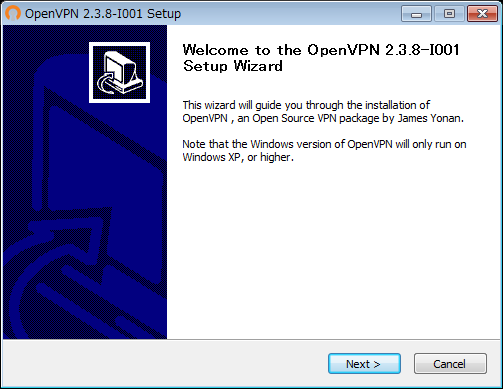
またインストールの途中で以下のような画面が表示される場合は、インストールをクリックしてください。
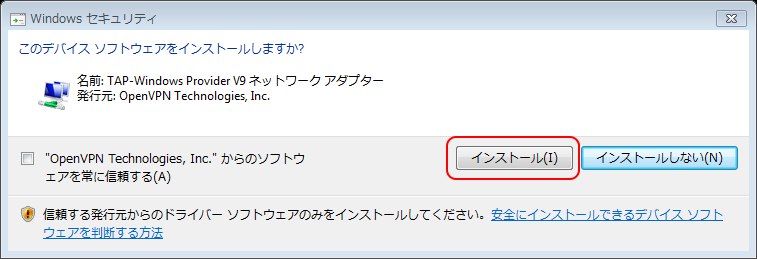
3. OpenVPNクライアントを利用するには、接続設定ファイル(OpenVPNプロファイル / .ovpnファイル)をダウンロードする必要があります。
下記より以下2つの接続設定ファイルをダウンロードしてください。
(プロファイル01〜04は現在ご利用を停止中です。)
4. ダウンロードした接続設定ファイルをOpenVPNの設定フォルダ C:\Program Files\OpenVPN\config にコピーしてください。
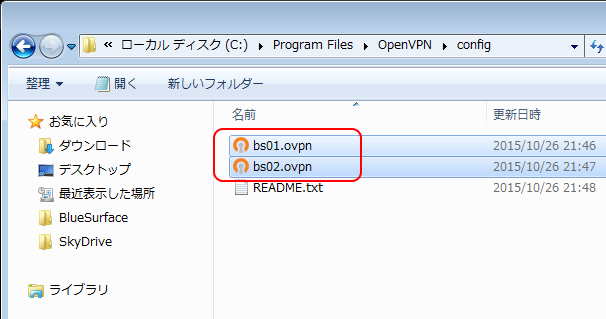
なお、コピーの際に下記のようなダイアログが表示される場合がありますが、続行ボタンをクリックしてください。
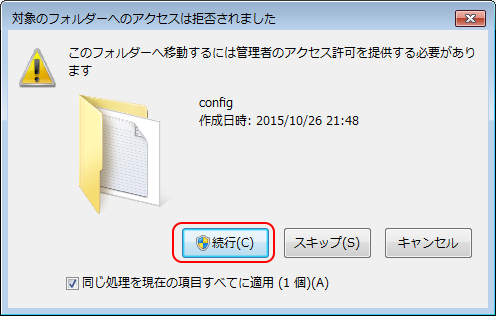
5. デスクトップに作成されているOpenVPN GUIのアイコンを右クリックし、プロパティ を選択してください。
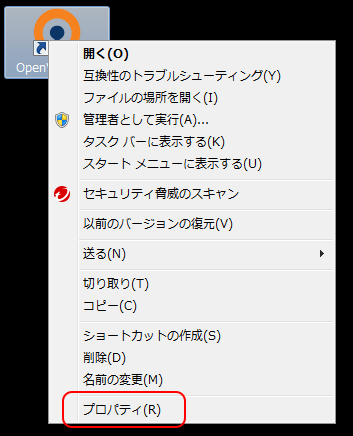
6. プロパティウィンドウが表示されますので、互換性タブをクリックしてください。
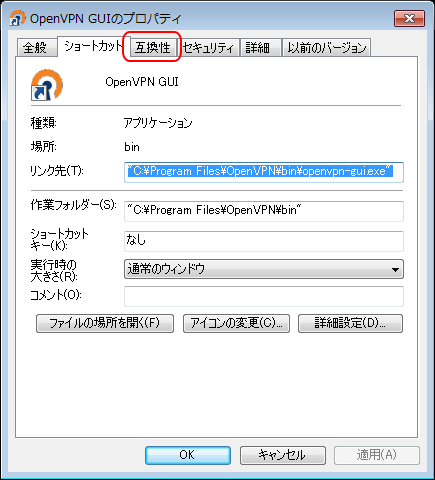
7. 管理者としてこのプログラムを実行するにチェックを入れて、OKをクリックしてウィンドウを閉じてください。
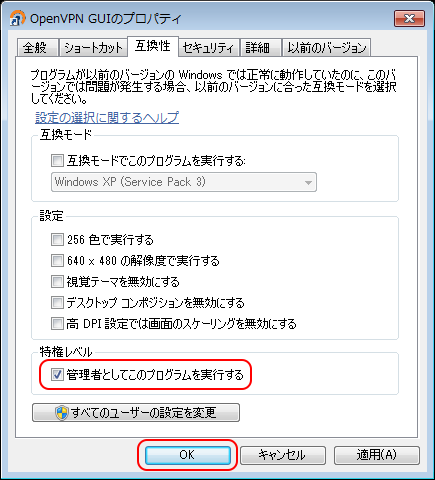
8. デスクトップに戻り、OpenVPN GUIをダブルクリックして実行してください。

なお、以下のようなユーザーアカウント制御の画面が表示される場合は、はいをクリックしてください。
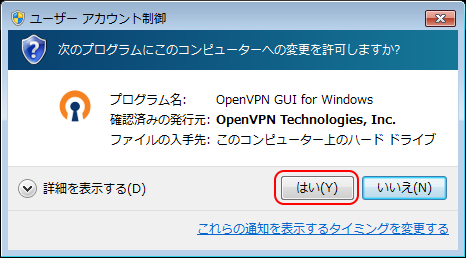
9. 実行後、画面右下のタスクトレイにOpenVPNのアイコンが表示されますので、右クリックしてください。
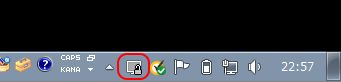
10. メニューが表示されますので、接続先のサーバー(bs01またはbs02)のいずれかを選択し、接続をクリックしてください。
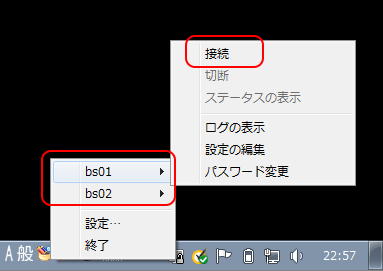
11. OpenVPN接続のユーザー認証のウィンドウが表示されますので、BlueSurfaceのログインIDとパスワードを入力し、OKをクリックしてください。
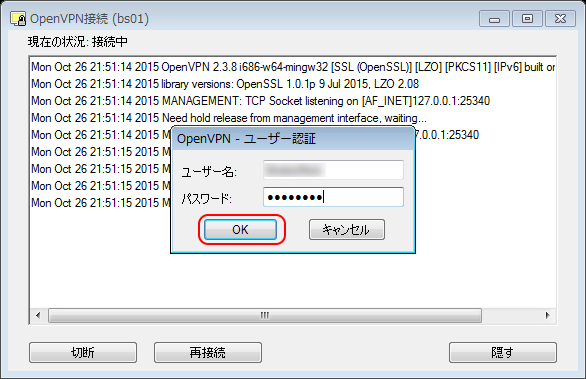
12. VPNの接続が成功すると下記のように接続完了のメッセージが表示されます。
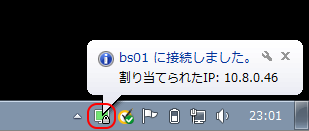
接続が完了するとOpenVPNのアイコンが鍵のかかったアイコンに変化しますので、この状態であれば通常のブラウザからFacebook等へのアクセスが可能となります。
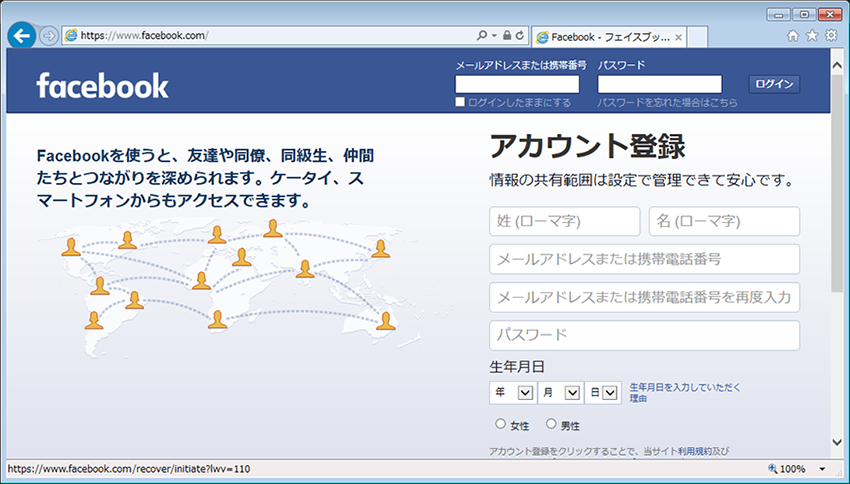
なお、OpenVPNが接続されている場合は、すべての通信がOpenVPNの中継サーバーを経由しますので、百度やYoukuのような中国国内のサイトへのアクセスはスピードが遅くなる場合がありますのでご注意ください。